在制作WPS演示文稿时,我们常常需要对插入的图片进行美化。以下是四种提升PPT图片美观度的裁剪技巧:
- 合并形状:首先通过菜单栏的“插入-图片”功能添加图片素材。接着,选择“插入-形状”插入所需形状。最后,按住Ctrl键选择图片和形状,点击“绘图工具-合并形状-相交”以完成操作。
- 裁剪图片形状:通过“插入-图片”添加图片后,点击“图片工具-裁剪”,选择“按照形状裁剪”或“按照比例裁剪”。选择所需形状后点击裁剪,即可快速完成图片裁剪。
- 图片填充形状:先选择“插入-形状”并选择形状,然后在“绘图工具”中选择“填充-图片或纹理”,插入图片。图片将会自动按照选定形状进行裁剪。
- 创意裁剪:WPS演示提供了特色的创意裁剪功能。插入图片后,通过“图片工具-创意裁剪”选择一个创意模板,例如“2019”。在右侧的智能创作区,可以更换图片和裁剪效果,实现个性化设计。
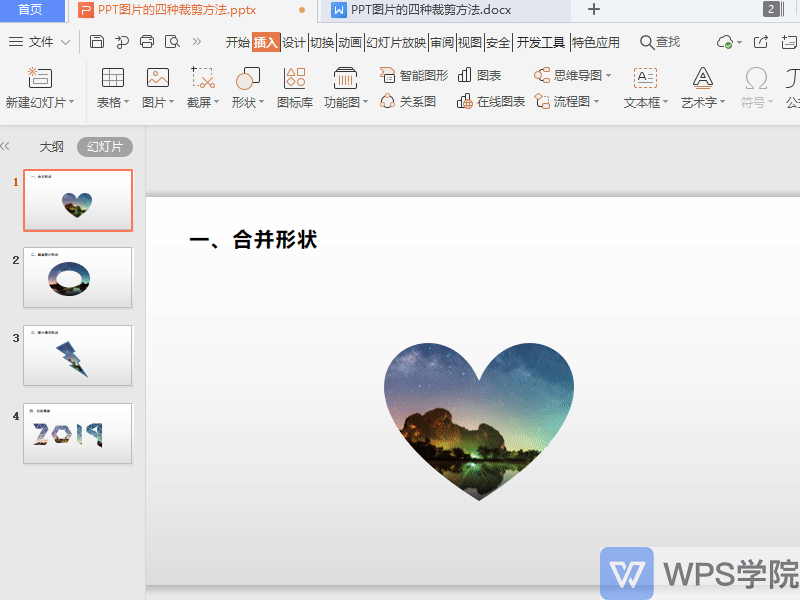

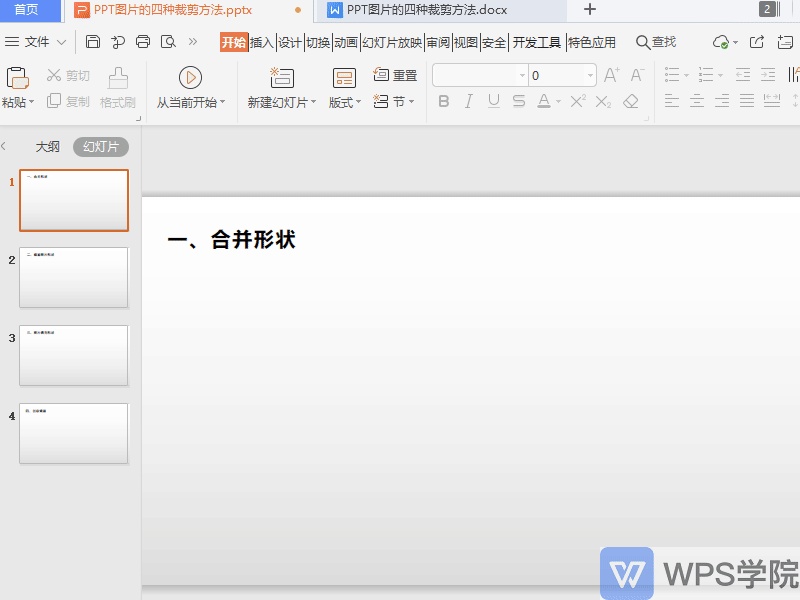
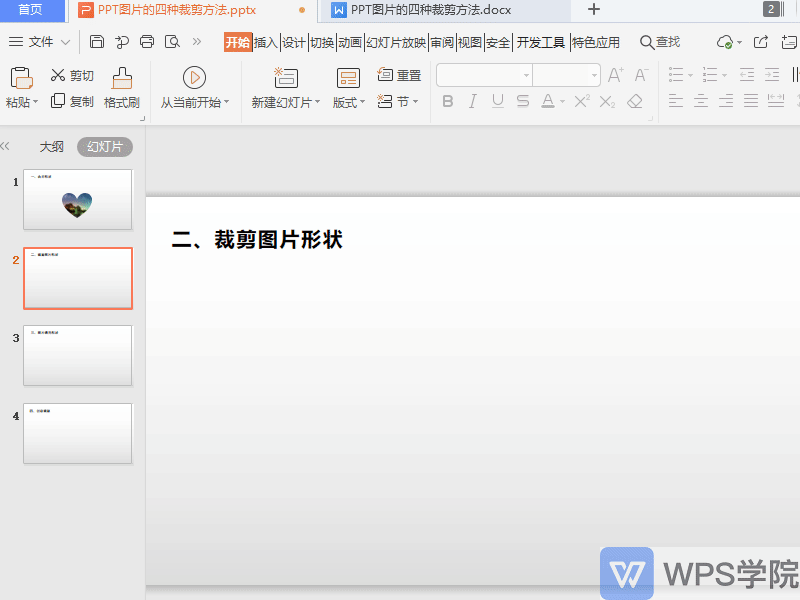
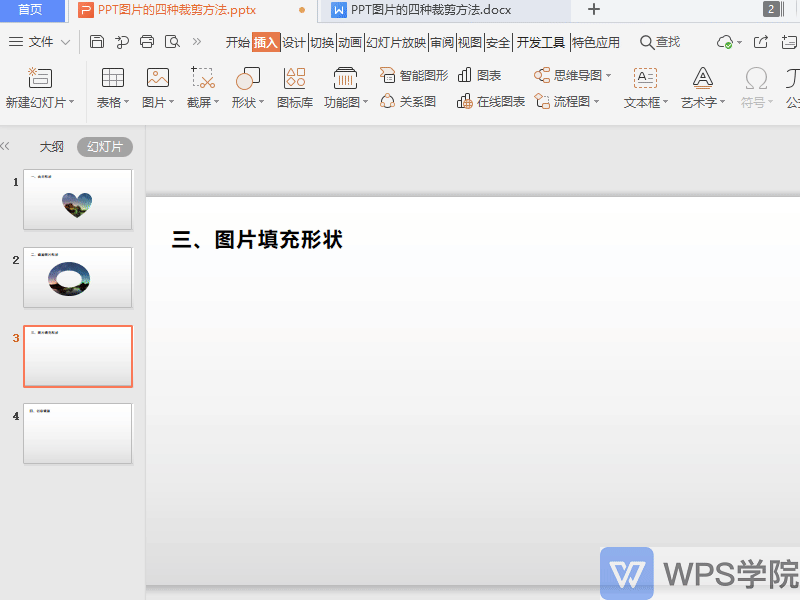
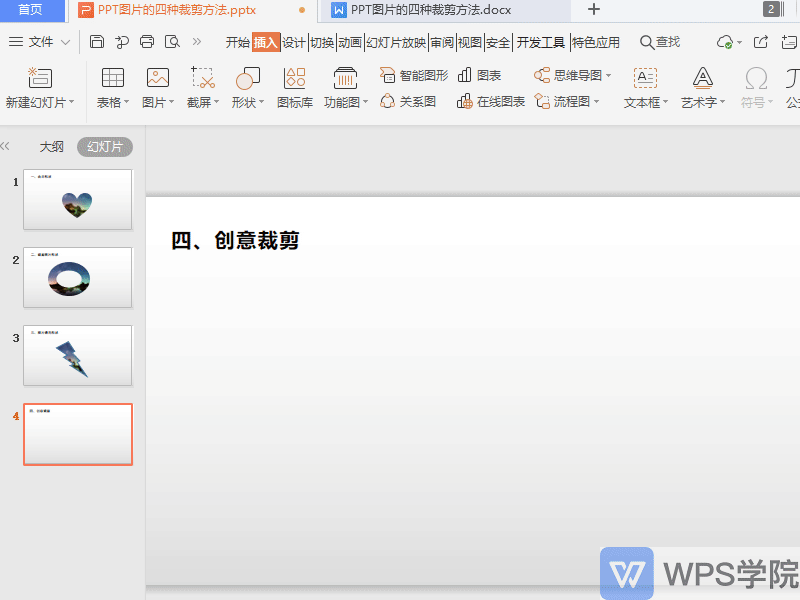
文章为用户上传,仅供非商业浏览。发布者:Lomu,转转请注明出处: https://www.daogebangong.com/articles/detail/zhang-wo-PPT-huan-deng-pian-xin-shou-ru-men-de-si-zhong-tu-xiang-cai-jian-ji-qiao.html

 支付宝扫一扫
支付宝扫一扫 
评论列表(196条)
测试